Als u een cirkelvormige foto voor een van uw ontwerpen wilt gebruiken, is het essentieel om te weten hoe u uw foto in een cirkel kunt bijsnijden. Hoewel het eenvoudig klinkt, is het maken van een foto rond op je iPhone niet zo eenvoudig als het lijkt.
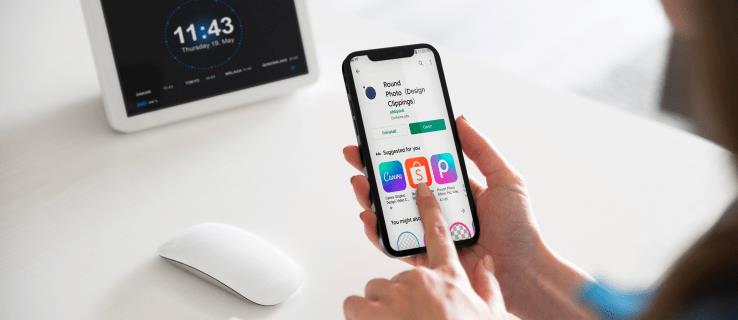
In dit artikel bespreken we hoe je dat op de iPhone doet en krijgt u aanvullend advies over fotobewerking.
Stappen om een foto rond te maken op de iPhone
Om een foto in cirkelvorm te maken, heb je een app van derden nodig, omdat de ingebouwde app Foto's deze functie niet biedt.
Populaire apps voor cirkelvormige foto's
| App Naam |
Details |
Link |
| Round Photo |
Een gratis app waarmee je een perfecte ronde foto kunt maken, inclusief effects en filters. |
Round Photo |
| Adobe Photoshop Mix |
Biedt uitgebreide fotobewerkingsopties, waaronder het bijsnijden in een cirkel. |
Photoshop Mix |
| Circle Crop |
Geschikt voor het maken van fotorondjes, met opties voor achtergrondkleur en transparantie. Dit is echter een betaalde app. |
Circle Crop |
Stappen om een foto rond te maken met Round Photo
- Open de App Store.
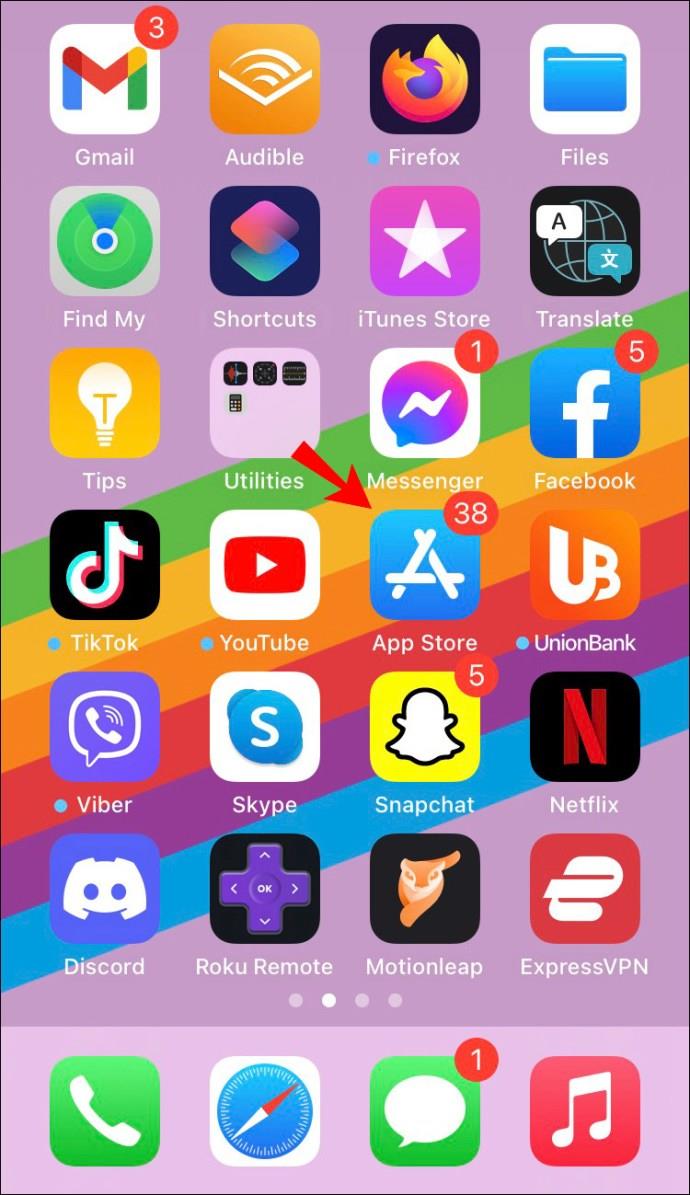
- Zoek naar "Round Photo" en installeer het.
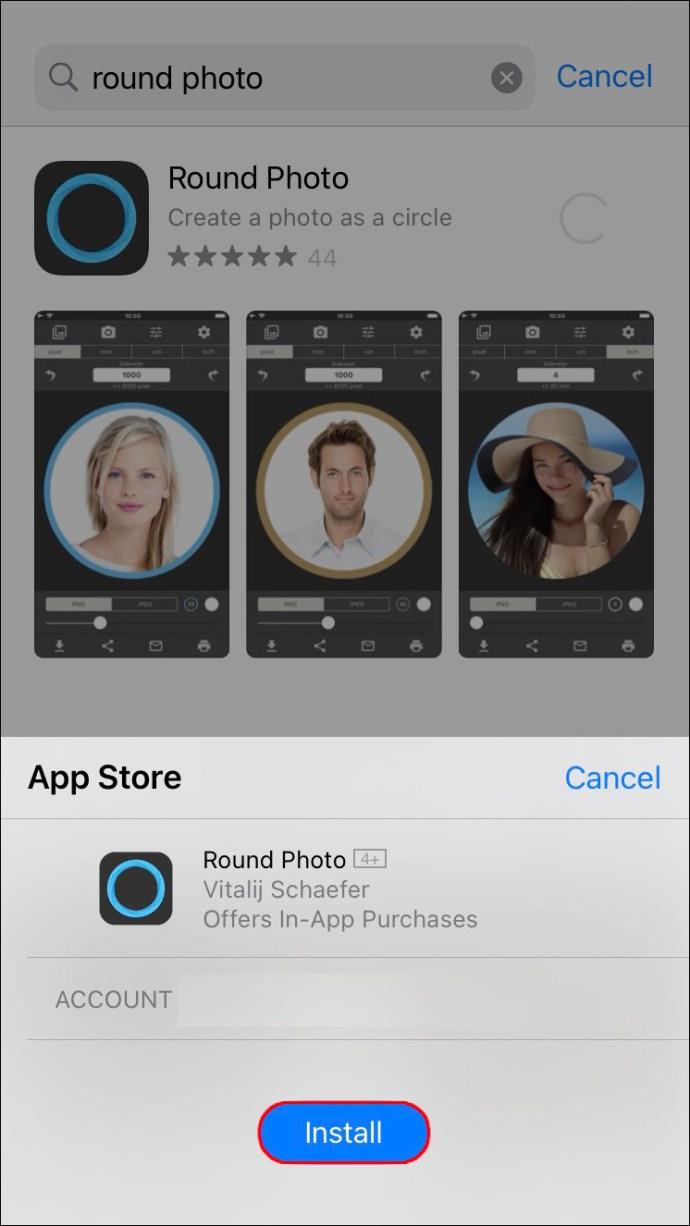
- Open de app.
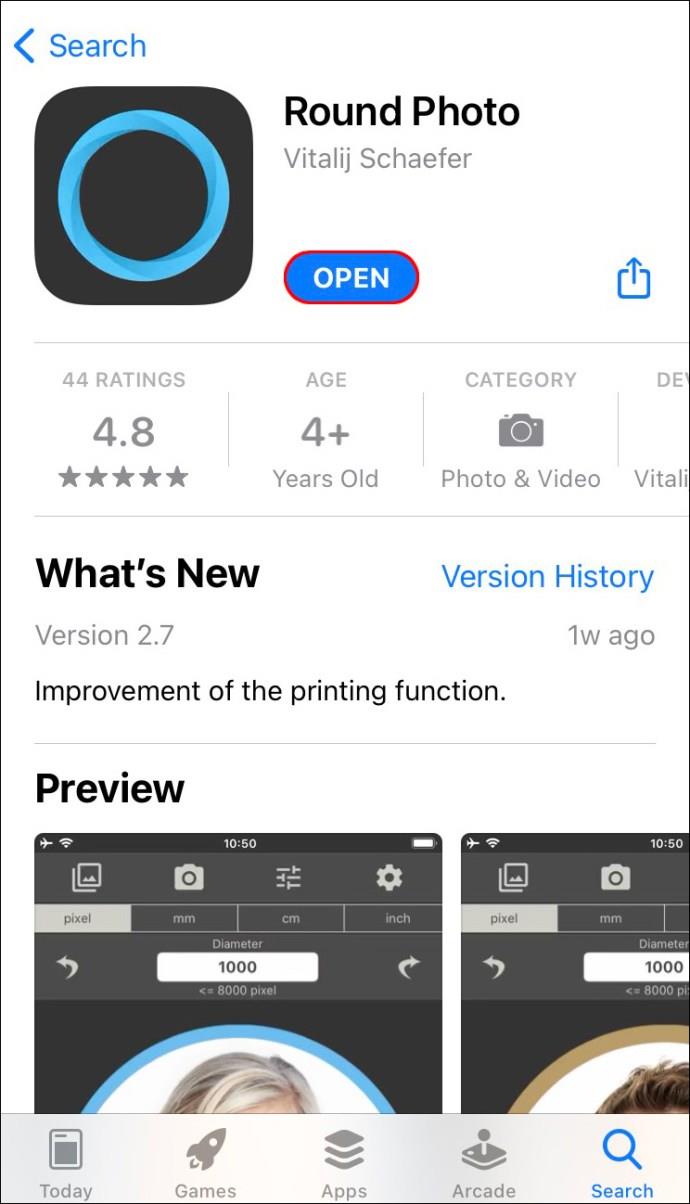
- Kies de gewenste diameter in millimeters, centimeters, inches of pixels.
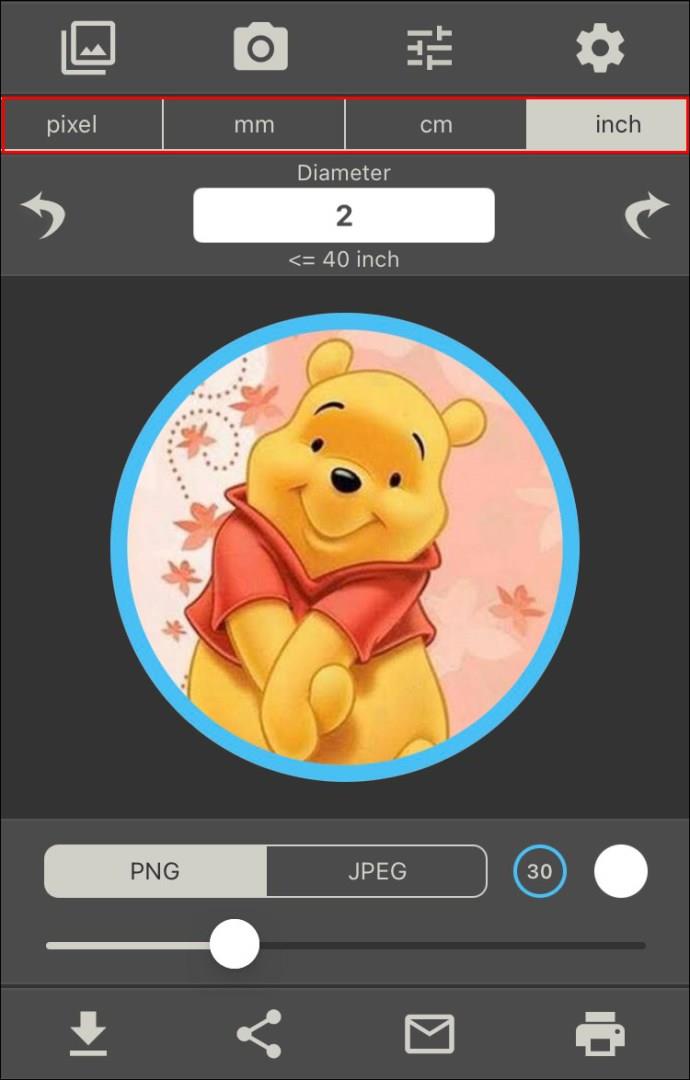
- Upload de foto die je wilt bijsnijden of maak er een met je camera.
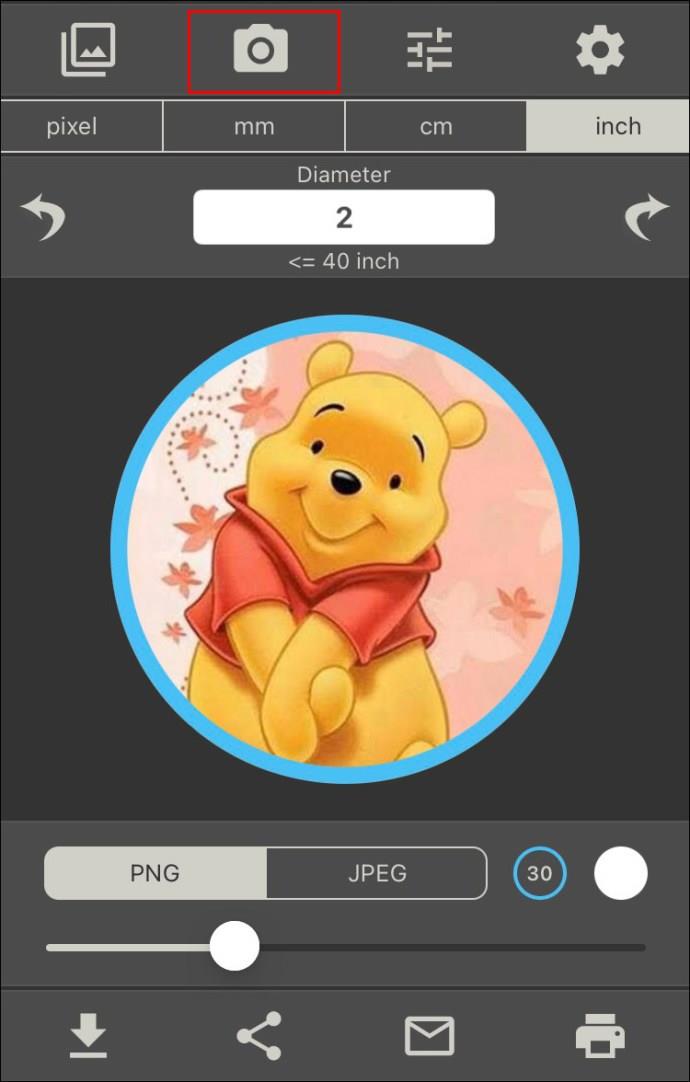
- Gebruik je vingers om in en uit te zoomen en de foto aan te passen.
- Als je wilt, kun je de foto bewerken met behulp van verschillende filters, effecten, tekst, enz.
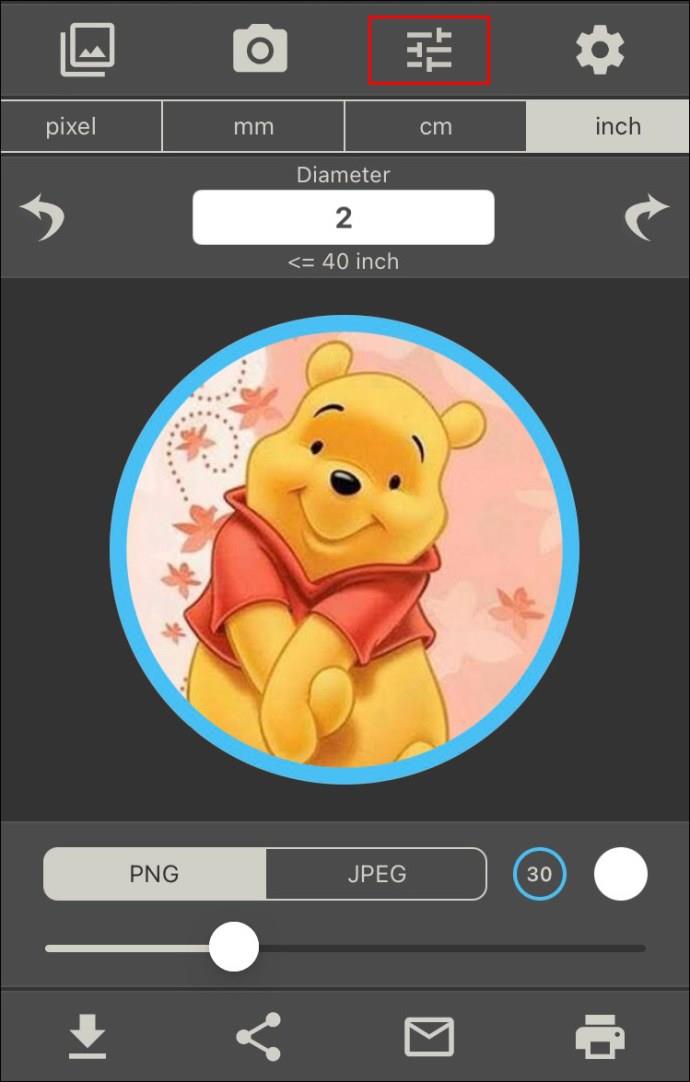
- Pas de randen aan. Als je er geen wilt, verwijder ze dan.
- Bewaar de foto. U kunt het ook rechtstreeks vanuit de app afdrukken of delen.
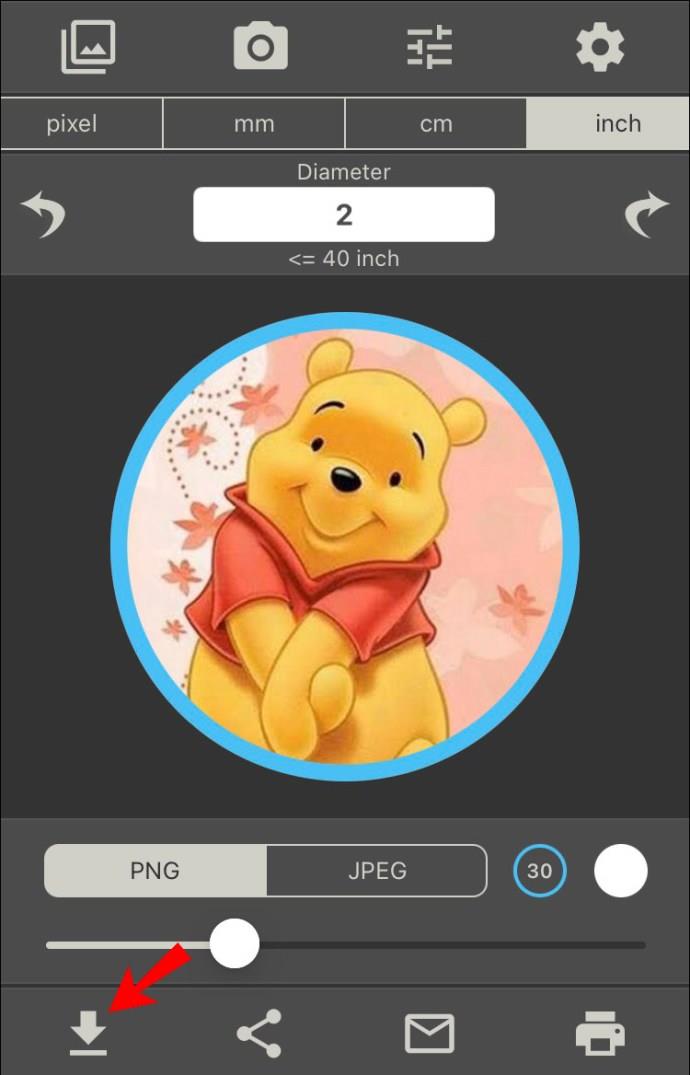
Adobe Photoshop Mix gebruiken
- Open de App Store.
- Zoek naar "Photoshop Mix" en installeer het.
- Open de app.
- Tik op het plusteken om de foto te uploaden die je wilt bijsnijden.
- Tik op 'Uitknippen'.
- Tik op "Vorm".
- Tik op de cirkel.
- Sleep uw vingers over de foto om de cirkel aan te passen.
- Als je klaar bent, tik je op het vinkje in de rechterbenedenhoek.
Waarom een foto rond maken?
Of je nu een logo ontwerpt of je foto om een andere reden in een ronde vorm nodig hebt, het leren hoe je dit kan doen op de iPhone is een nuttige vaardigheid. Hoewel het niet mogelijk is met de ingebouwde foto-app, kun je apps van derden downloaden uit de App Store.
Naast het rond maken van je foto, bieden deze apps vaak andere tools voor het bewerken van foto's die je kunt gebruiken.
Laat je mening achter!
Heb je ooit een foto bijgesneden op de iPhone? Welke app heb je gebruikt? Vertel het ons in de reacties hieronder.

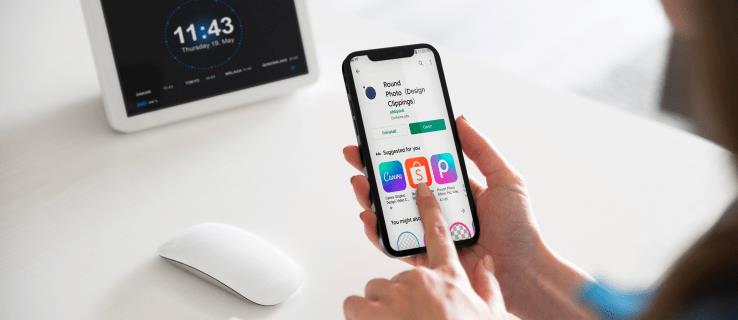
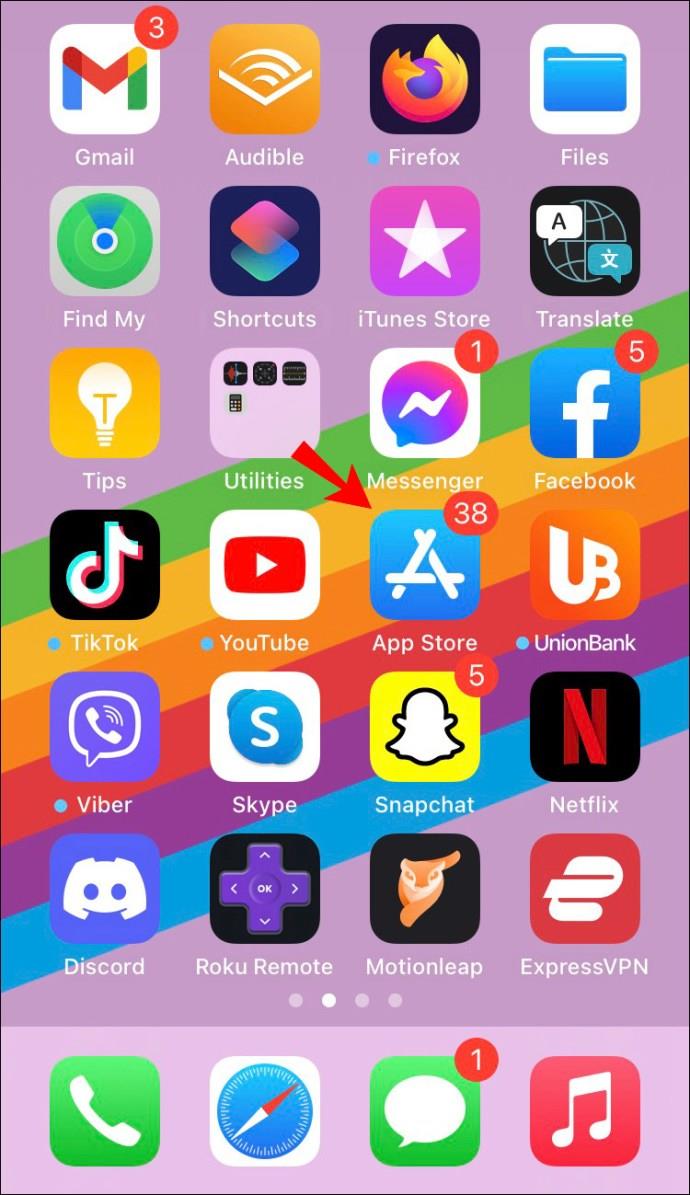
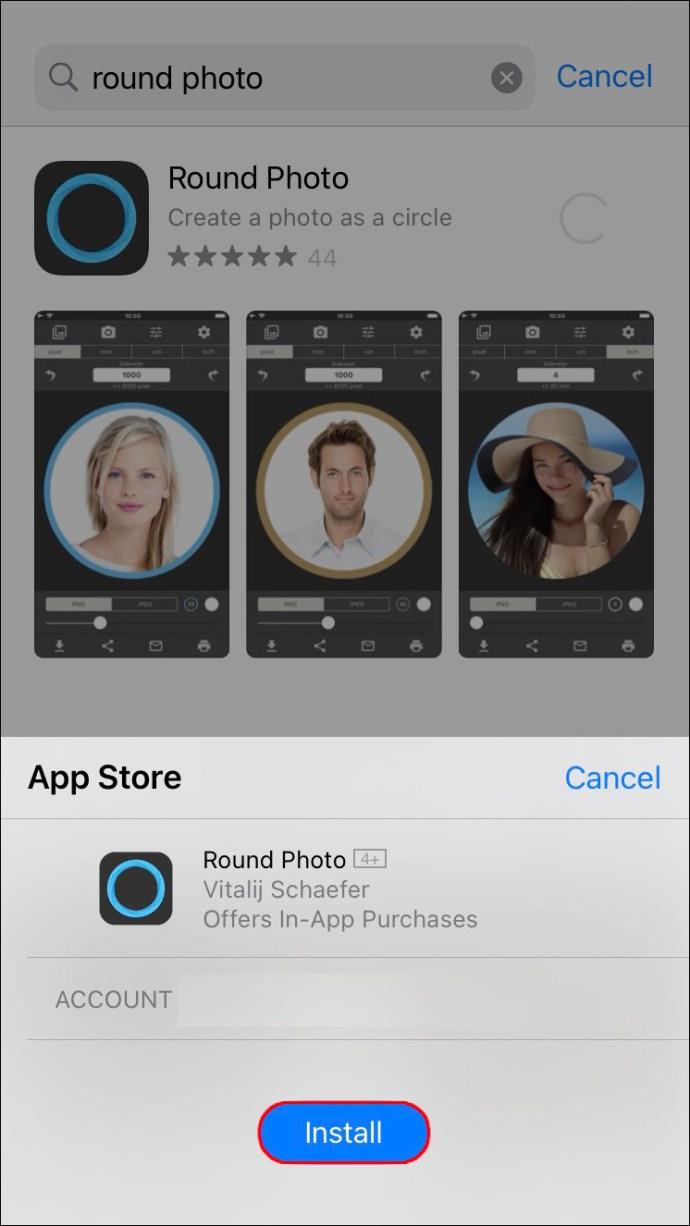
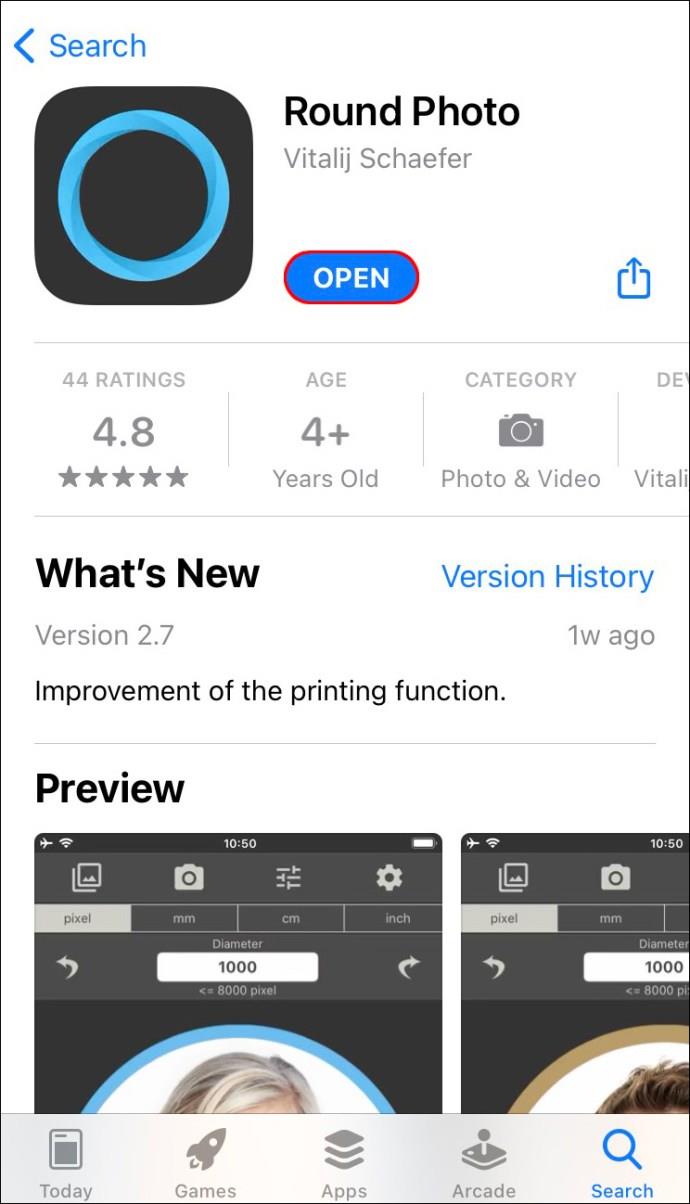
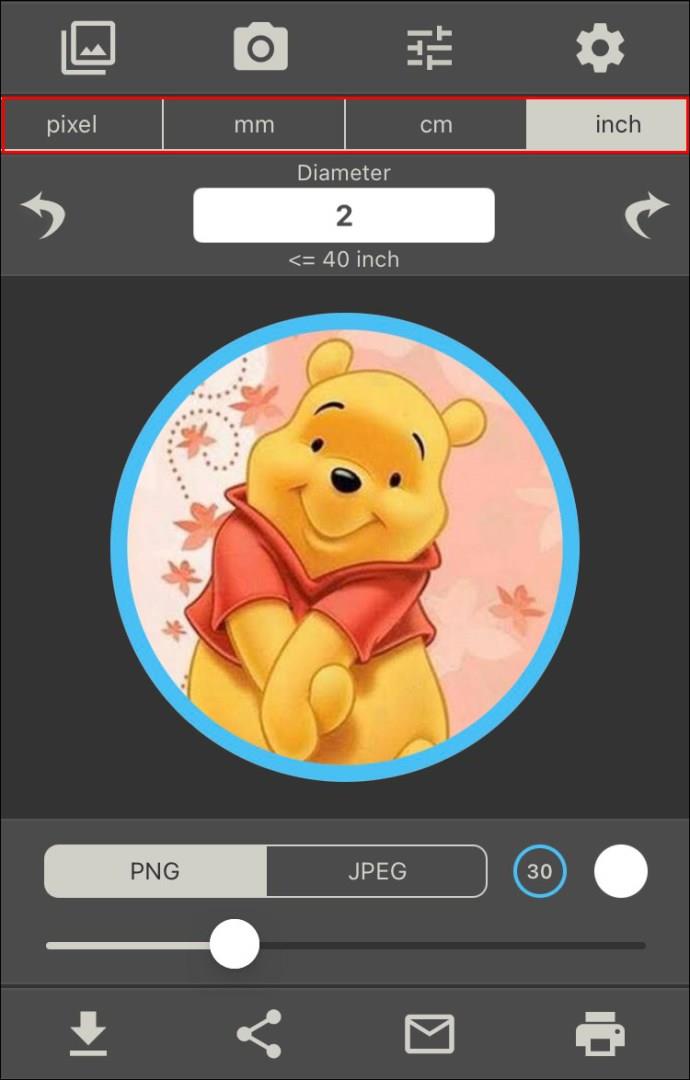
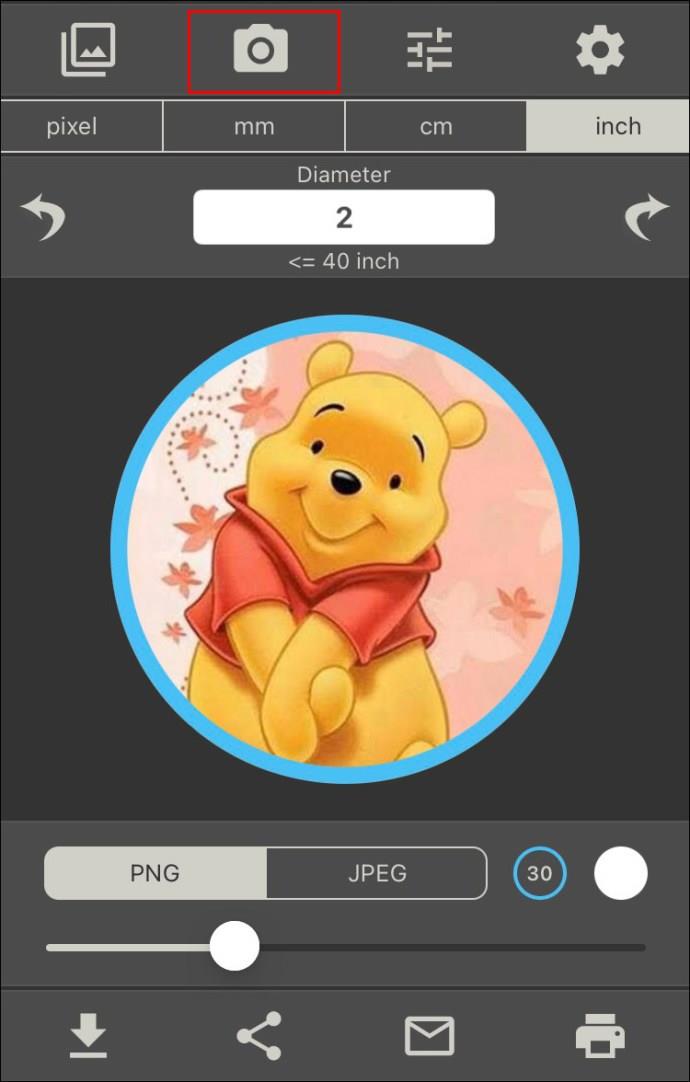
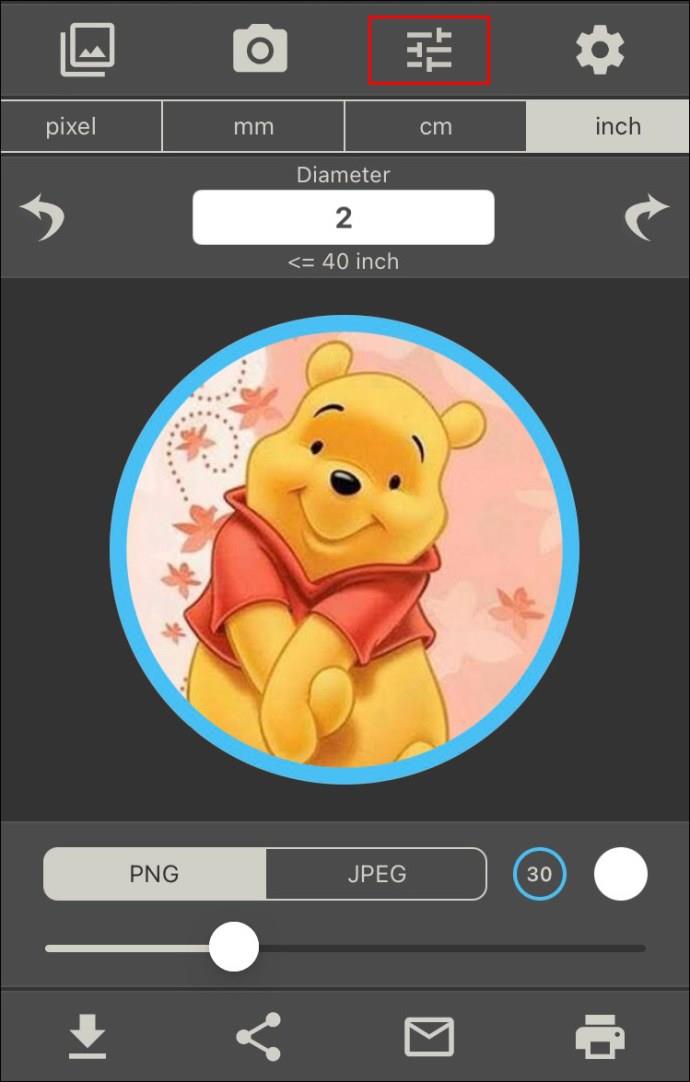
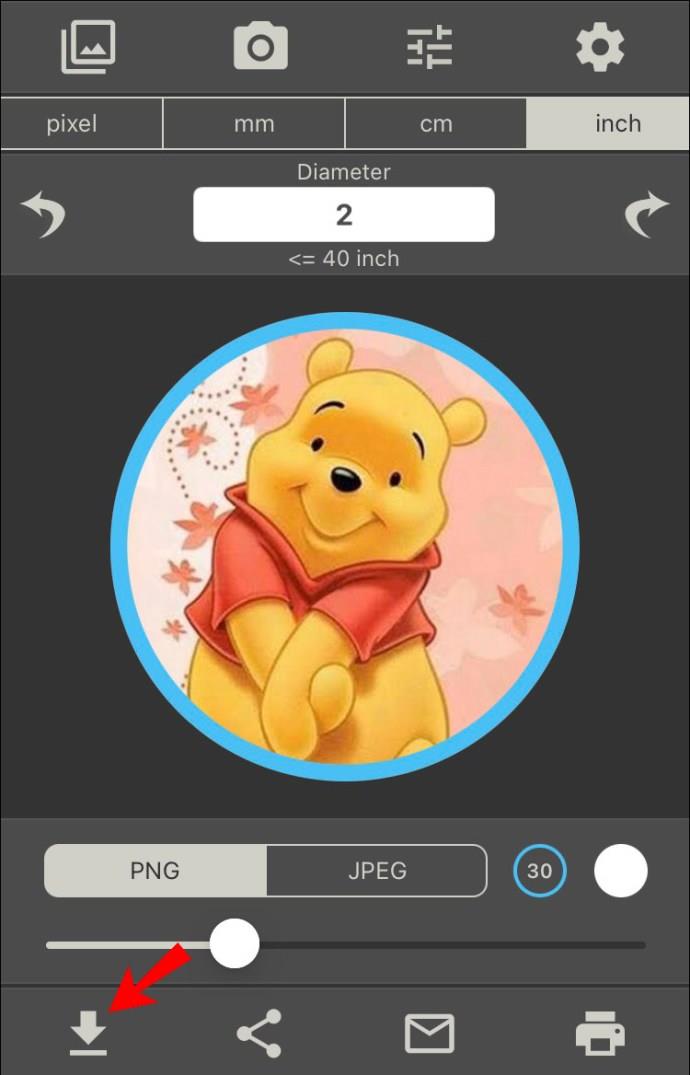













Olivia G. -
Kijk, hierdoor kan ik eindelijk al mijn vakantiefoto's beter organiseren. Ik waardeer dit echt
Wim -
Deel deze tips gerust! Ik weet zeker dat meer mensen hier wat aan hebben, net als ik!
Britt -
Ik kan niet wachten om te beginnen met het maken van een fotoronde op mijn iPhone. Geweldig artikel!
Ilse -
Top artikel! Heb je ook tips voor mooie composities met de camera
Fleur -
Ik moet toegeven dat ik vaak vergeten ben om foto's te maken van kleine momenten. Deze tips herinneren me eraan om creatiever te zijn!
Koen -
Heb je ook tips voor het maken van een fotoronde op Android? Zou leuk zijn om dat te weten
Jasper -
Wat een geweldige gids om een fotoronde op de iPhone te maken! Ik ben zo blij dat ik dit heb gevonden!
Rik -
Ik ben fan van de iPhone camera, maar ik had nooit geweten dat er zoveel instellingen waren. Bedankt voor deze info
Linda -
Dit heeft mijn leven echt makkelijker gemaakt. Dank voor het delen van deze tips, ik ga ze zeker uitproberen
Jeroen -
Wat leuk dat je ook tips deelt over het bewerken van foto's. Dat maakt een groot verschil!
Ruben123 -
Leuk artikel! Zijn er nog andere apps die je kunt aanbevelen voor het bewerken van foto's
Sanne -
Dank voor de tips! Met jouw hulp ga ik mijn fotografie naar een hoger niveau tillen!
Koen_Bos -
Super handige info! Kan niet wachten om een fotoronde te maken met mijn vrienden dit weekend!
Tim de jongen -
Haha, zulke leuke tips! Ik ga zeker mijn vrienden vragen om met me op een fotoronde te gaan
Bas M. -
Wat een handige informatie! Bij elke fotoronde die ik maak, leer ik weer iets nieuws
Liaan de kat -
Mijn kat houdt ook van selfies! Dit artikel is perfect voor het vastleggen van die schattige momenten. Dank je wel
Samuel -
Ik heb een iPhone 12 en met deze tips zijn mijn foto's nu veel beter. Echt een aanrader!
Tessa de hond -
Woef! Deze tips zijn geweldig! Een fotoronde met mijn baasje komt eraan
Floris -
Jaaa, dit is precies wat ik nodig had! Bedankt voor het delen. Het is tijd om creatief te worden!
Greta -
Ik ben zo blij dat ik deze blog heb gevonden. Geweldige informatie en ik kan niet wachten om aan de slag te gaan
Piet -
Is er een manier om deze fotorondes gemakkelijk te delen op social media? Het lijkt me leuk om dat te kunnen doen
Nina -
Deze tips zijn goud waard! Ik zal mezelf zeker uitdagen om een fotoronde te maken deze week
Emma -
Mag ik vragen hoe je een goede belichting krijgt tijdens het fotograferen? Dat is altijd een uitdaging voor mij
Marieke -
Ik heb altijd moeite met het ordenen van mijn foto's, maar met deze tips wordt het echt een stuk makkelijker
Sophie -
Super handig! Ik had geen idee dat je zoveel met foto's op de iPhone kon doen. Ga het meteen testen!
Hugo -
Zijn er specifieke momenten van de dag die beter zijn voor het maken van foto's? Graag wat advies
Henkie -
Ik vind de interface van de iPhone zo gebruiksvriendelijk, het maakt het maken van foto's een stuk leuker!
Liam -
Ik vind het altijd leuk om met anderen foto's te maken. Deze tips helpen me om het nog leuker te maken!
Emma_Lizzie -
Bedankt voor de duidelijke uitleg! Ik heb veel geleerd over het maken van een fotoronde
Larissa -
Dank je voor het delen! Ik heb al een paar ideeën voor mijn volgende fotoshoot
Thijs -
Wat een leuke ideeën! Mijn kinderen zullen het geweldig vinden om mee te doen aan een fotoronde aan het strand